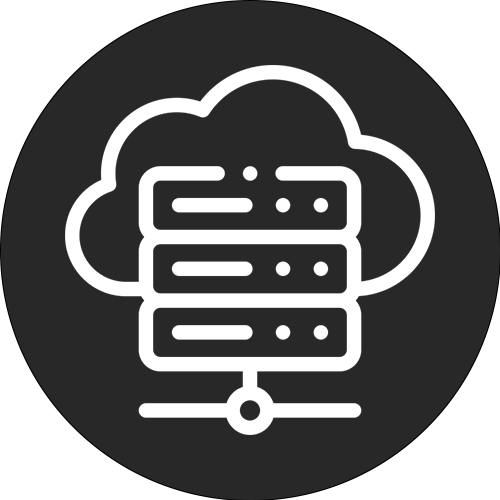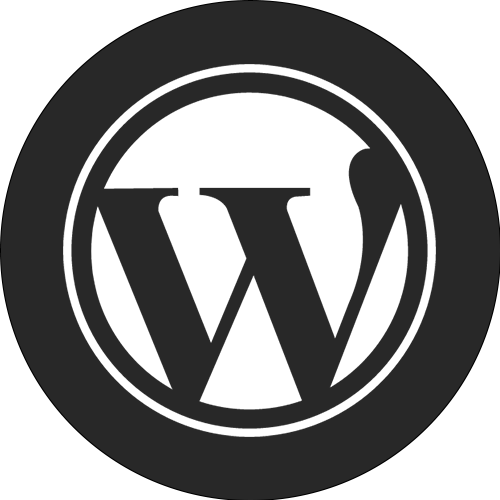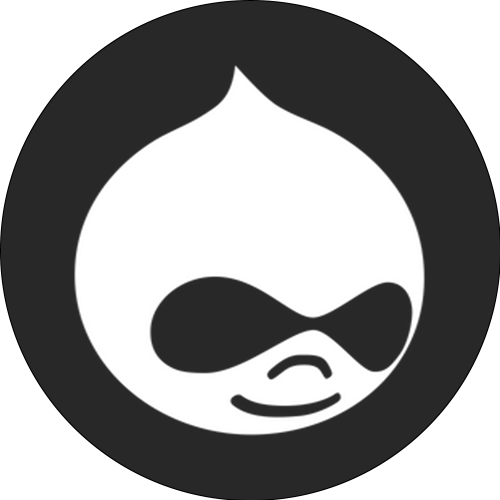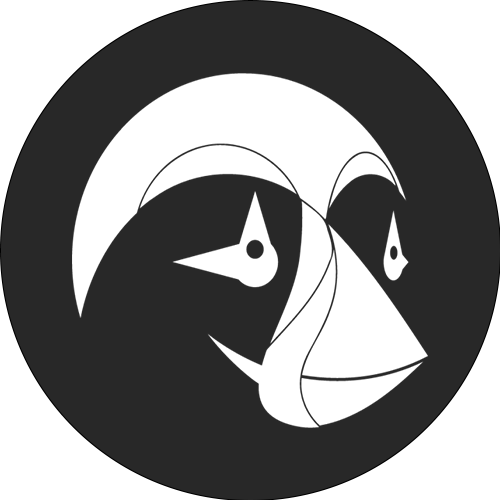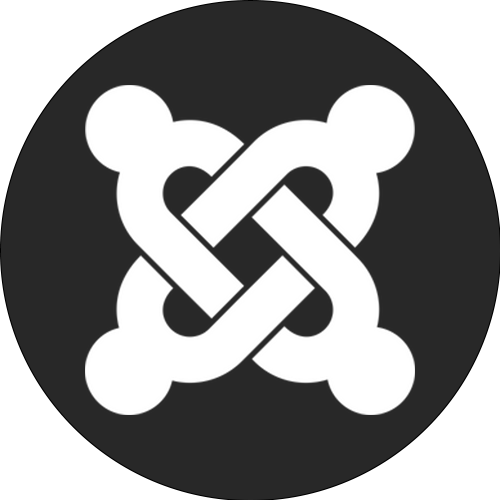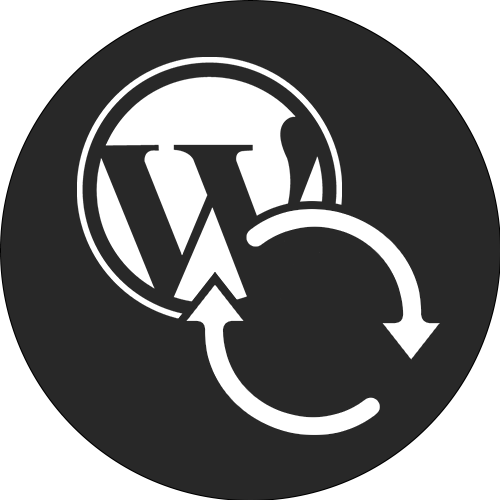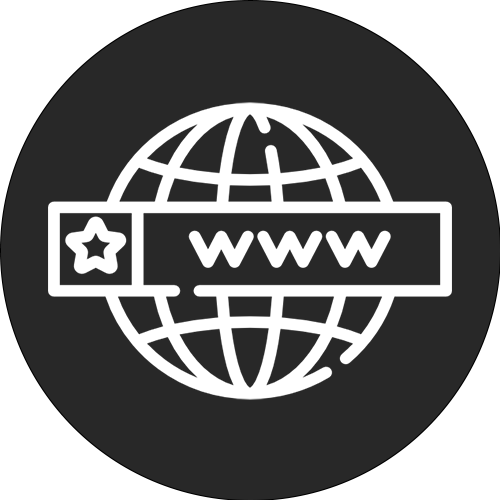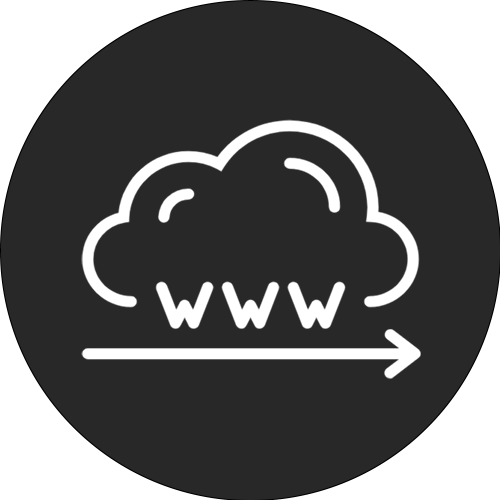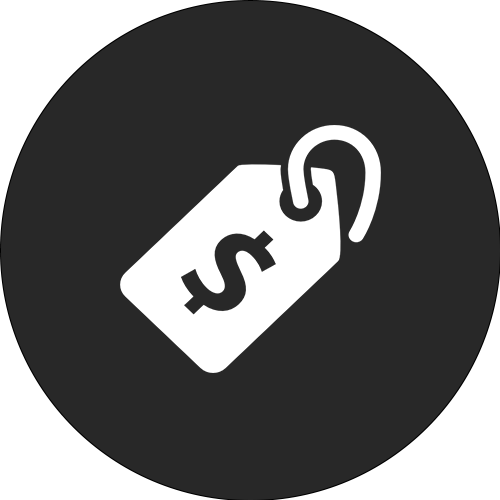Añadir plugins de WordPress puede parecer fácil para algunos, pero es importante entender los diferentes métodos. Para los principiantes, hay formas sencillas y para los usuarios experimentados, como los desarrolladores de WordPress, hay opciones más avanzadas.
En este artículo, vamos a discutir tres métodos diferentes para instalar plugins de WordPress en su sitio web. Puedes hacerlo buscando desde el panel de WordPress, subiendo manualmente un plugin a través de SFTP o utilizando WP-CLI para instalar un plugin. Como ejemplo, utilizaremos el plugin gratuito Yoast SEO, ampliamente utilizado, que actualmente está instalado en más de 1 millón de sitios web de WordPress.
1. Cómo instalar plugins de WordPress a través del panel de control
Instalar un plugin en WordPress a través del panel de control es una forma sencilla de instalar rápidamente un plugin. Para empezar, vaya a la sección "Plugins" de su panel de control de WordPress y haga clic en "Añadir nuevo". A continuación, puede buscar el plugin que desee. Por ejemplo, en este ejemplo, escribiremos Yoast SEO. También puedes buscar entre los plugins destacados, más populares y recomendados. A continuación, haga clic en "Instalar ahora".
A continuación, haga clic en el botón "Activar" para activar el tema o plugin de WordPress
Y así, ¡está completo! Ahora ha instalado y activado correctamente su plugin, por lo que está listo para ser utilizado. La mayoría de los plugins, especialmente los más elaborados, tienen un menú con varias opciones que aparece en el lado izquierdo de su panel de WordPress después de la activación. Con el plugin Yoast SEO, por ejemplo, hay un menú llamado "SEO", donde puedes ajustar la configuración del plugin.
2. Así se instalan los plugins de WordPress con SFTP
Otra forma de instalar plugins de WordPress es por la ruta manual a través de SFTP (FTP seguro). En este ejemplo, estamos utilizando el cliente FTP gratuito FileZilla para subir el plugin Yoast SEO a nuestro sitio web WordPress. Puedes leer nuestra guía sobre cómo conectarse vía SFTP. Las instrucciones exactas pueden variar ligeramente en función de su proveedor de alojamiento. Consulte siempre la documentación de su proveedor de alojamiento para obtener información sobre cómo conectarse a través de SFTP.
Para empezar, visite el repositorio de WordPress y descargue manualmente el plugin deseado. También puedes utilizar la función de búsqueda para encontrar el plugin y hacer clic en él.
Para descargar la última versión del plugin en su ordenador, haga clic en el botón "Descargar versión xx". Se descargará un archivo .zip.
Además, es posible instalar el plugin de WordPress descomprimiéndolo (también es posible descomprimir el plugin a través de SSH).
A continuación, puede añadir el plugin a su sitio web WordPress subiéndolo a través de su cliente FTP a la carpeta /public/wp-content/plugins. Tenga en cuenta que debe utilizar el nombre específico de la carpeta del plugin, que se encuentra dentro de la carpeta principal de archivos del plugin. Por ejemplo, dentro de la carpeta wordpress.seo.3.5, hay una carpeta adicional llamada wordpress seo. Esa es la carpeta que necesitas subir.
Para activar el plugin de WordPress, vaya a la sección "Plugins instalados" del panel de control de WordPress. Allí, haz clic en el botón "Activar" bajo el plugin que acabas de subir por SFTP.
3. Instalar un plugin para WordPress a través de WP-CLI
El tercer y último método para instalar un plugin para WordPress es utilizando WP-CLI. Esta es una herramienta de línea de comandos que le permite administrar WordPress. Puede encontrar una explicación detallada de esta herramienta en nuestro artículo sobre la instalación de WP-CLI. Después de instalar WP-CLI, puede utilizar los siguientes comandos para instalar un plugin. Por supuesto, necesitas saber el nombre del plugin. El nombre del plugin que quieres usar para WP-CLI es el mismo que el nombre de la carpeta en WordPress o Git. Así que en este ejemplo, es "wordpress-seo".
Así, en la línea de comandos, introducimos lo siguiente:
Instale el plugin WordPress SEO ejecutando el siguiente comando: wp plugin install wordpress-seo. A continuación, debe activar el plugin
Activar el plugin WordPress SEO usando el WP-CLI. Usar WP-CLI es una forma cómoda y rápida de gestionar múltiples instalaciones y plugins de WordPress. Consulta la documentación oficial de WP-CLI para ver más comandos y ejemplos.
Ahorra tiempo y dinero y optimiza el rendimiento de tu sitio web con nuestro paquete WordPress gestionado. Este paquete incluye $275+ de integraciones de nivel empresarial, entre las que se incluyen una potente CDN, protección DDoS, mitigación de malware y hackers, caché de borde y las máquinas con la CPU más rápida de Google. Puedes empezar de inmediato sin contratos a largo plazo y ofrecemos soporte de migración, además de una garantía de devolución del dinero de 30 días.
Consulte nuestros paquetes de WordPress o póngase en contacto con nuestro departamento de ventas para encontrar el paquete que mejor se adapte a sus necesidades.
Otros artículos
Cómo exportar un sitio web WordPress
Guía sencilla sobre la base de datos de WordPress: qué es y cómo acceder a ella
Así se importan y exportan usuarios en WordPress
Alojamiento Kinsta
Plataforma
Fuentes
Empresa
Comparar Kinsta
2023 Kinsta Inc. Todos los derechos reservados. Kinsta® y WordPress® son marcas registradas. Información legal.